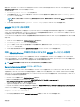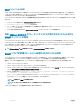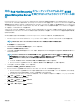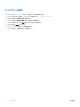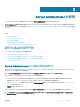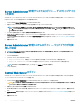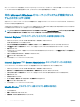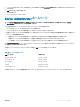Users Guide
Table Of Contents
- Dell EMC OpenManage Server Administrator バージョン 9.1 ユーザーズガイド
- はじめに
- 設定と管理
- Server Administrator の使用
- Server Administrator サービス
- Server Administrator ログ
- Remote Access Controller の操作
- アラート処置の設定
- トラブルシューティング
- よくあるお問い合わせ(FAQ)
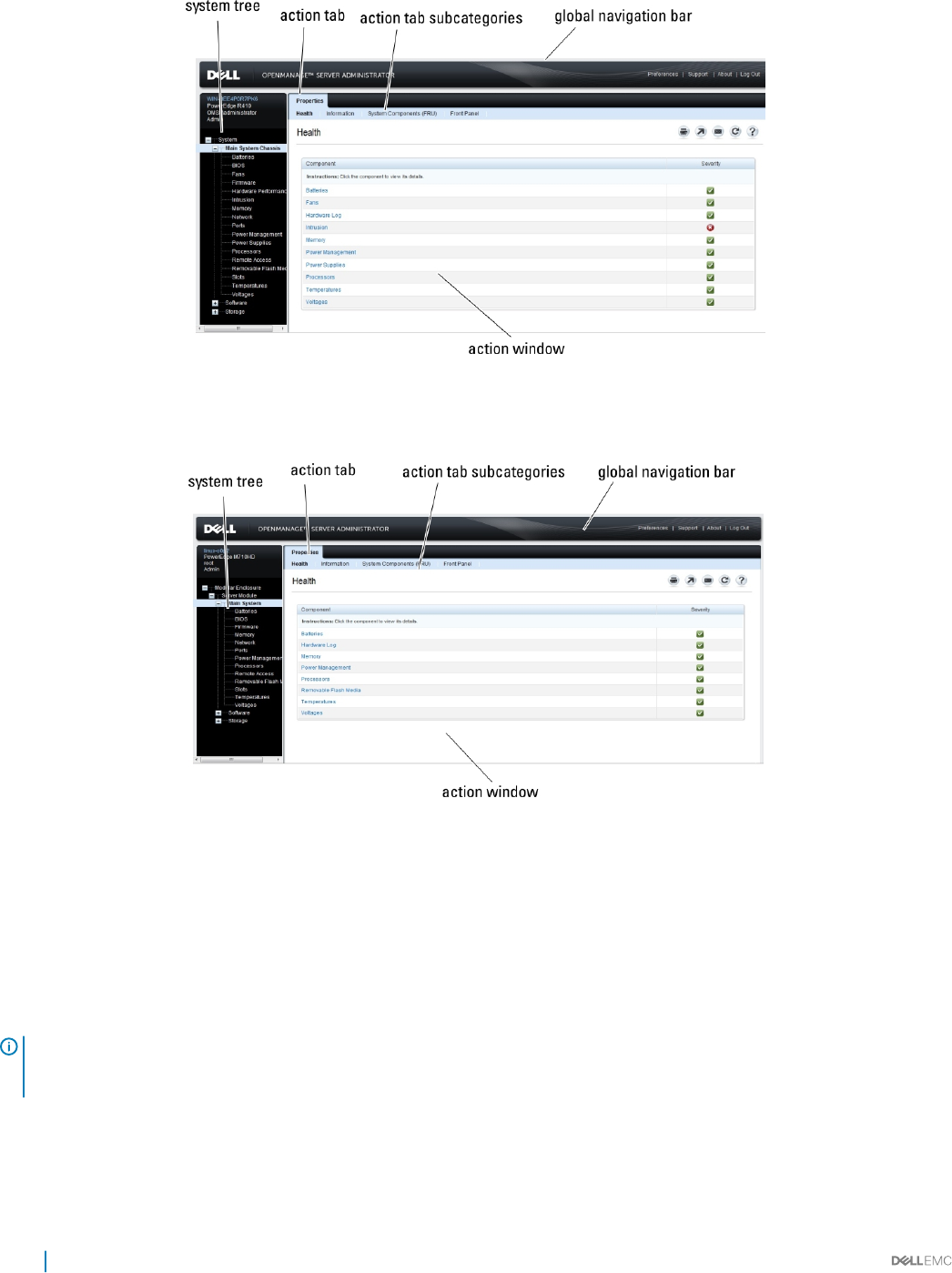
図 1. Server Administrator ホームページの例 — 非モジュラーシステム
次の図は、モジュラーシステムに管理者特権でログインしたユーザー用の、サンプル Server Administrator ホームページのレイアウトを示します。
図 2. Server Administrator ホームページの例 — モジュラーシステム
システムツリーのオブジェクトをクリックすると、そのオブジェクトに対応する処置ウィンドウが開きます。処置ウィンドウ内では、処置タブをクリックして主要カテ
ゴリを選択する、およびより詳細な情報、またはより細かい処置にアクセスするために処置タブのサブカテゴリをクリックすることによって移動することができま
す。処置ウィンドウのデータ領域に表示される情報は、システムログ、状態インジケータから、システムプローブゲージまでさまざまです。処置ウィンドウのデ
ータ領域内にある下線が付いたアイテムは、それよりさらに詳細なレベルの機能があることを示します。下線が付いたアイテムをクリックすることにより、処
置ウィンドウ内により詳細なレベルが記載されたデータ領域が作成されます。たとえば、プロパティ 処置タブの 正常性 サブカテゴリにある メインシステム
シャーシ / メインシステム をクリックすると、正常性状態が監視されているメインシステムシャーシ / メインシステムオブジェクト内に含まれるすべてのコンポ
ーネントの正常性状態がリストされます。
メモ
: システムツリーオブジェクト、システムコンポーネント、処置タブ、および設定可能なデータ領域機能の多くでは、それらの表示に管理者ま
たはパワーユーザー権限が必要です。また、管理者権限でログインしたユーザーのみが、シャットダウン タブに含まれるシャットダウン機能などの
重要なシステム機能にアクセスできます。
30
Server Administrator の使用